怎么在電腦中一鍵本地重裝Win10系統
- 2022-12-27 16:09:05 分類:教程
怎么在電腦中一鍵本地重裝?有不少用戶因為某些原因需要重裝Win10系統,因為沒有U盤,所以選擇使用本地重裝系統的方法。
方法一:
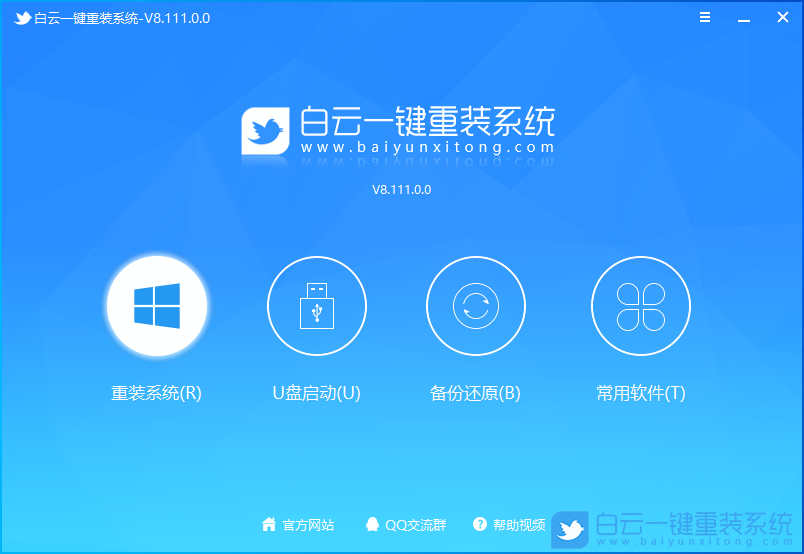
2、提供了【純凈系統】和【原版系統】,方便用戶下載并且安裝適合自己的操作系統;
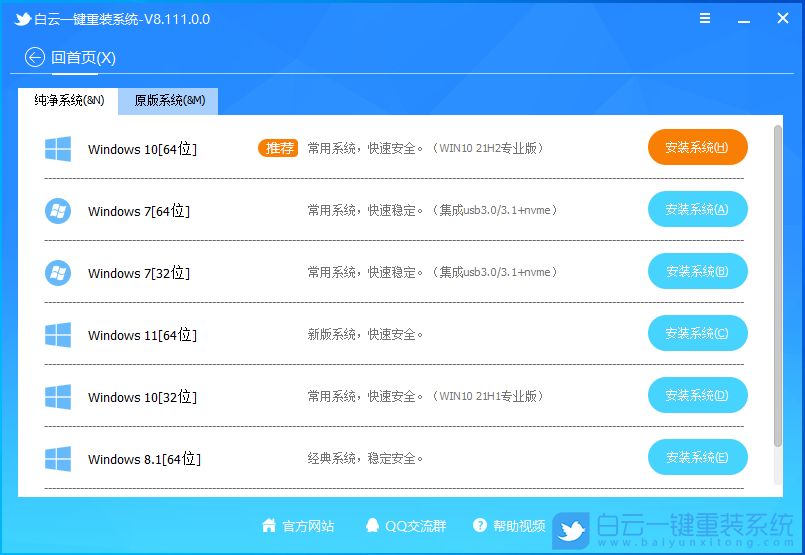
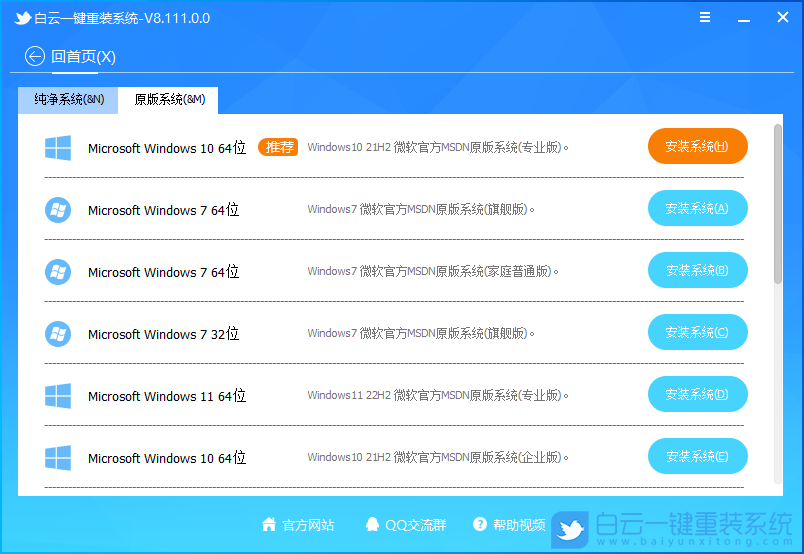
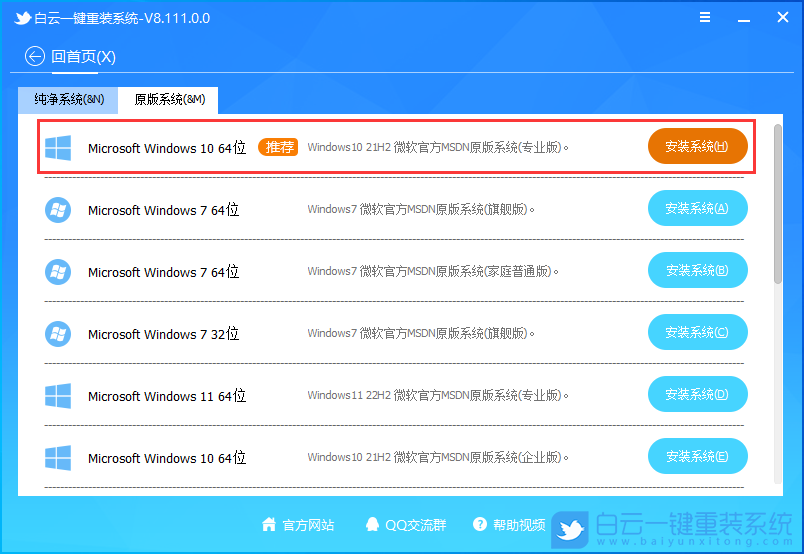
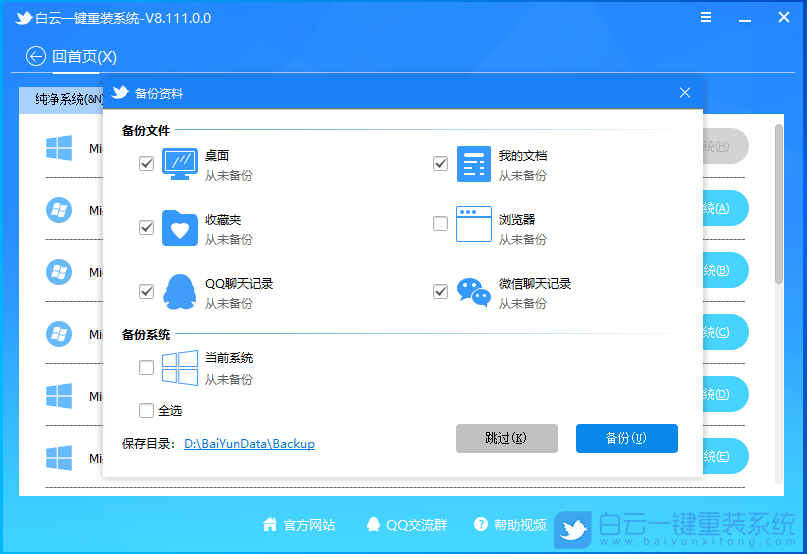
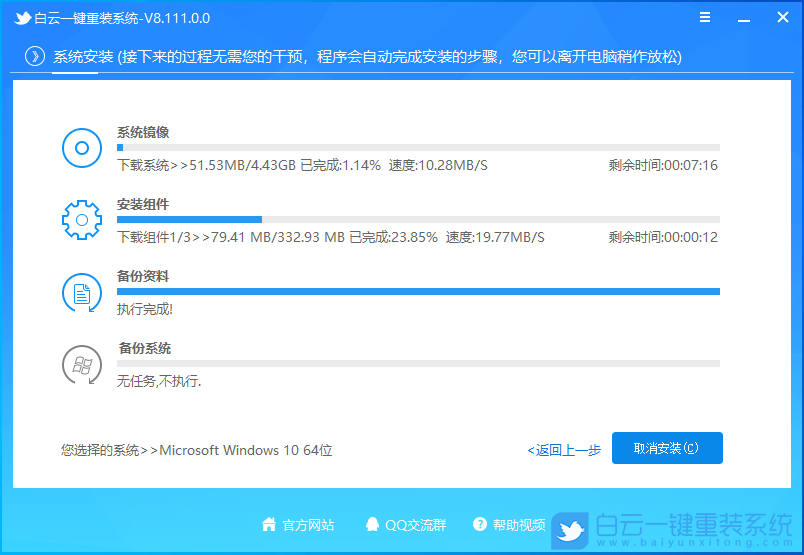
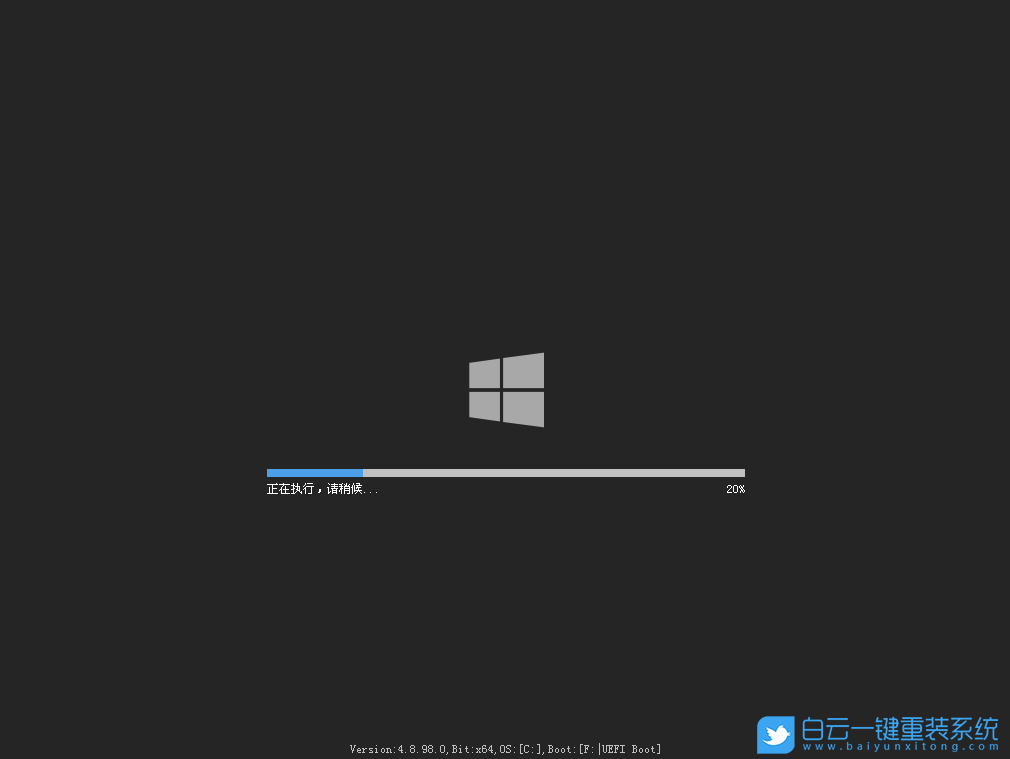

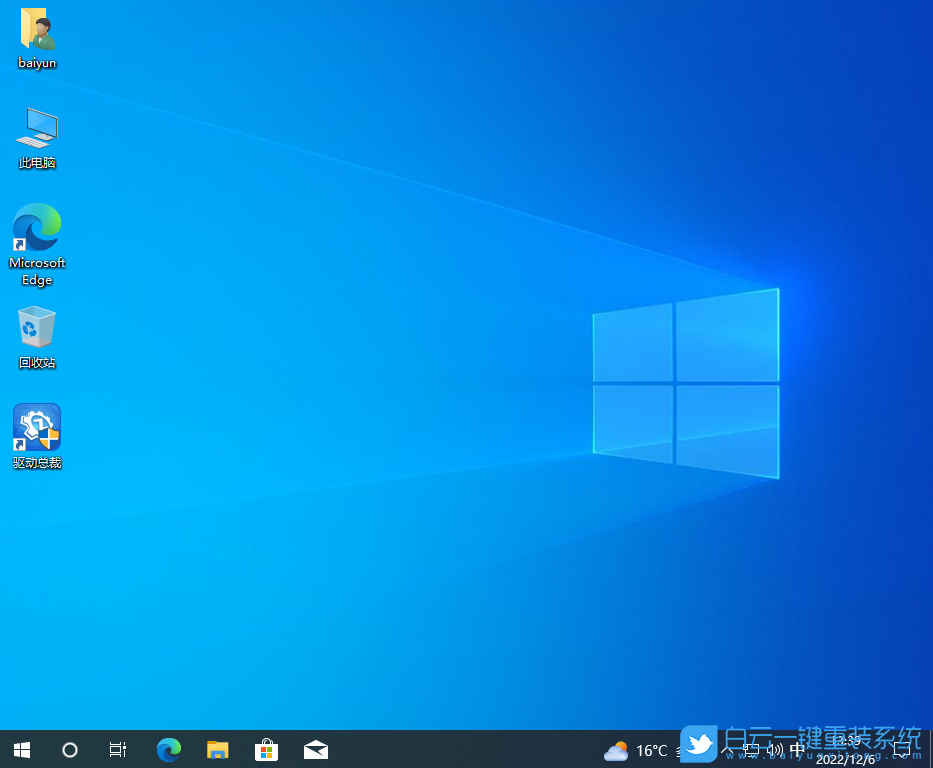
方法二:
注意事項:
1)備份好C盤所有重要數據,包括桌面上的所有文件
2)重裝系統過程中,會修改系統關鍵的啟動項等,因此需要退出殺毒軟件,或關閉防火墻
1、下載并打開白云一鍵重裝系統,然后點擊【重裝系統】;
1)備份好C盤所有重要數據,包括桌面上的所有文件
2)重裝系統過程中,會修改系統關鍵的啟動項等,因此需要退出殺毒軟件,或關閉防火墻
1、下載并打開白云一鍵重裝系統,然后點擊【重裝系統】;
白云一鍵重裝系統簡述:
-最簡單好用的系統重裝軟件
-全網獨家技術/支持GPT-UEFI一鍵裝機
-完美兼容市面所有主板
-支持安裝Windows XP/7/8/10/11系統
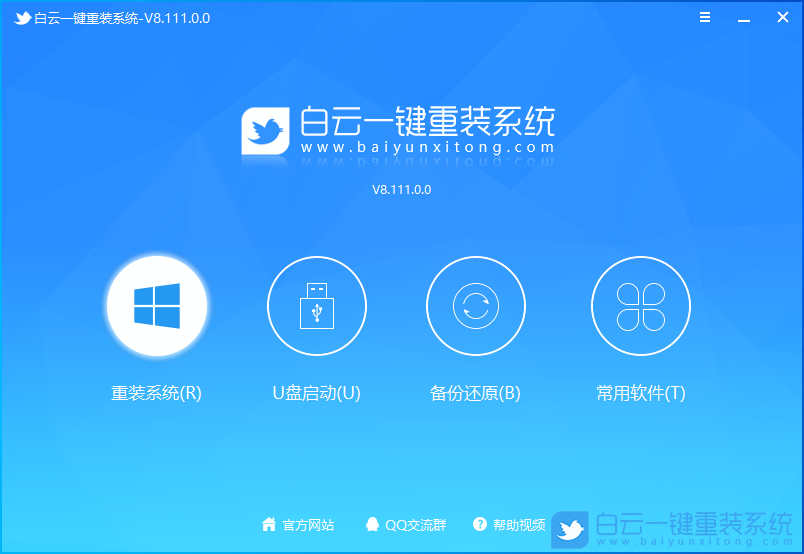
2、提供了【純凈系統】和【原版系統】,方便用戶下載并且安裝適合自己的操作系統;
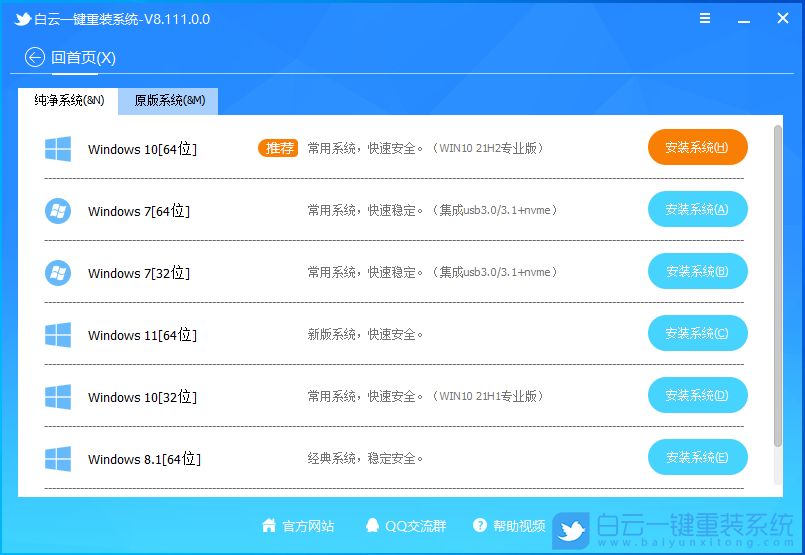
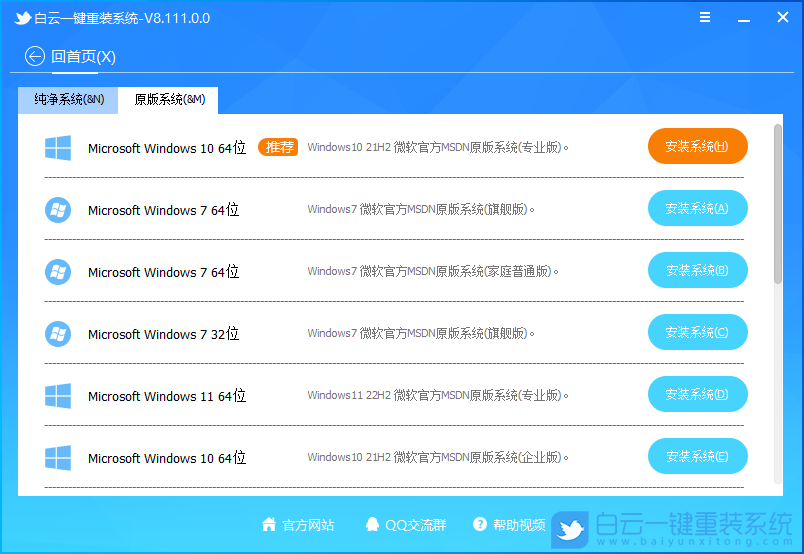
3、比如說我們要安裝原版的Win10系統,可以切換到【原版系統】選項卡,然后找到【Microsoft Windows 10 64位】,然后點擊【安裝系統】;
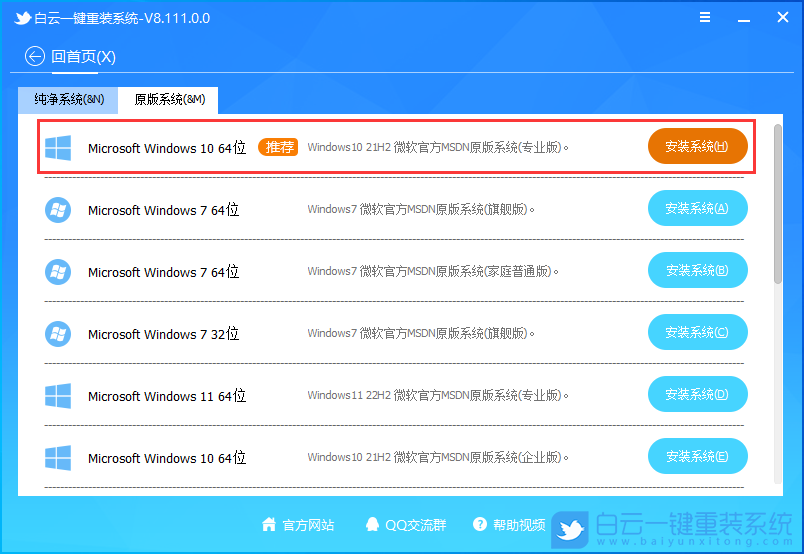
4、點擊安裝原版的Win10系統后,會提示是否備份資料,備份文件支持【桌面/我的文檔/收藏夾/瀏覽器/QQ聊天記錄/微信聊天記錄】,以及備份【當前系統】,如果不需要備份,直接點擊【跳過】即可;
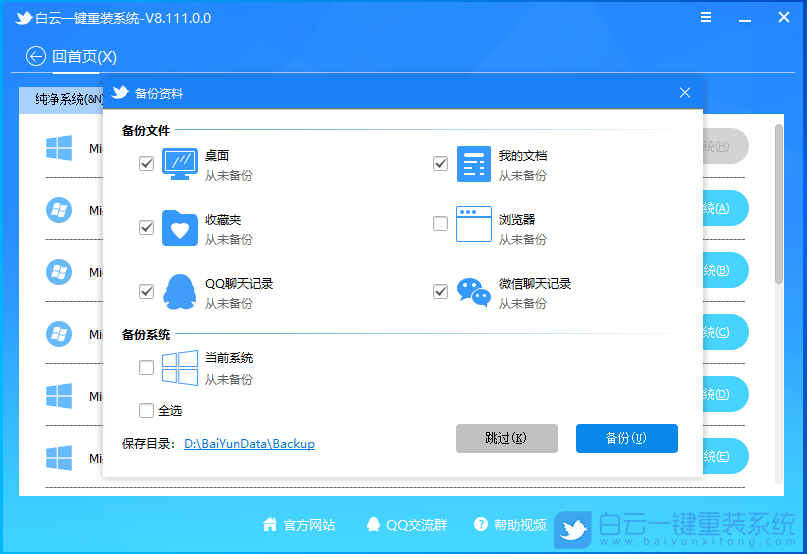
5、系統安裝(接下來的過程無需您的干預,程序會自動完成安裝的步驟,您可以離開電腦稍作放松);
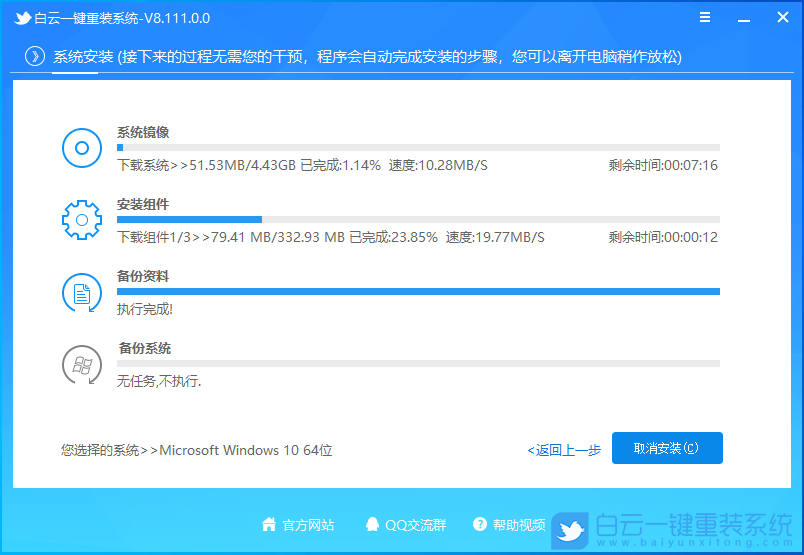
6、系統的安裝過程,只需要耐心等待進度條執行完成;
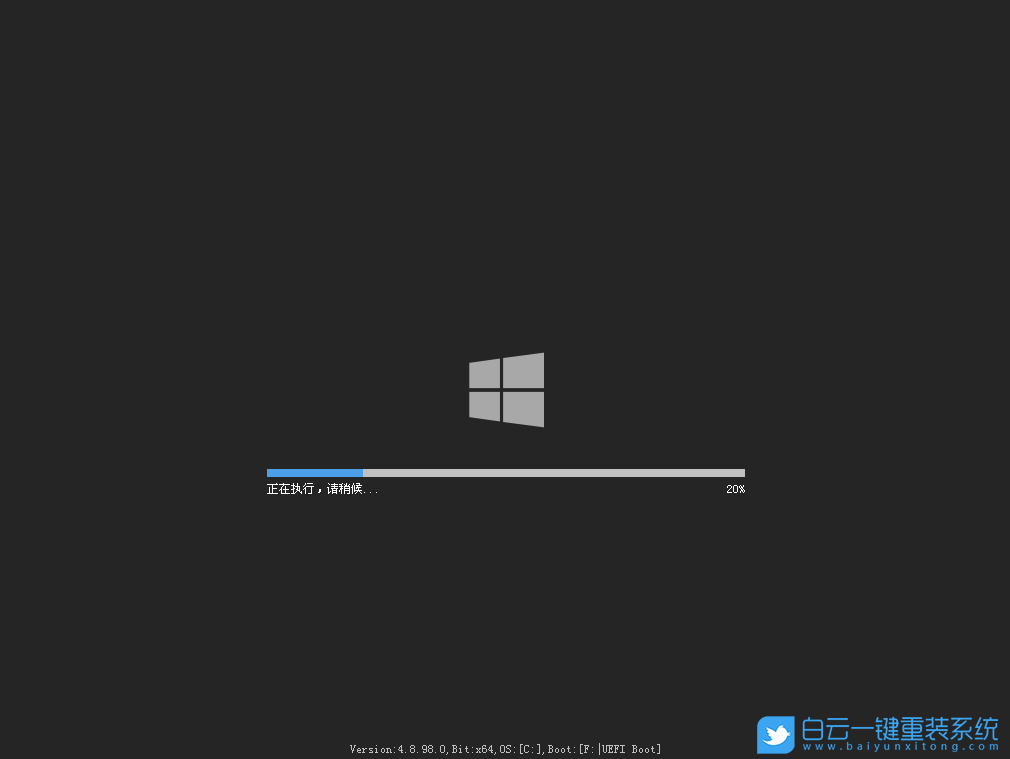
7、系統安裝完成,電腦重啟的時候,選擇操作系統下,點擊【Windows 10 Professional】;

8、最后,成功進入桌面,說明Win10系統安裝完成了;
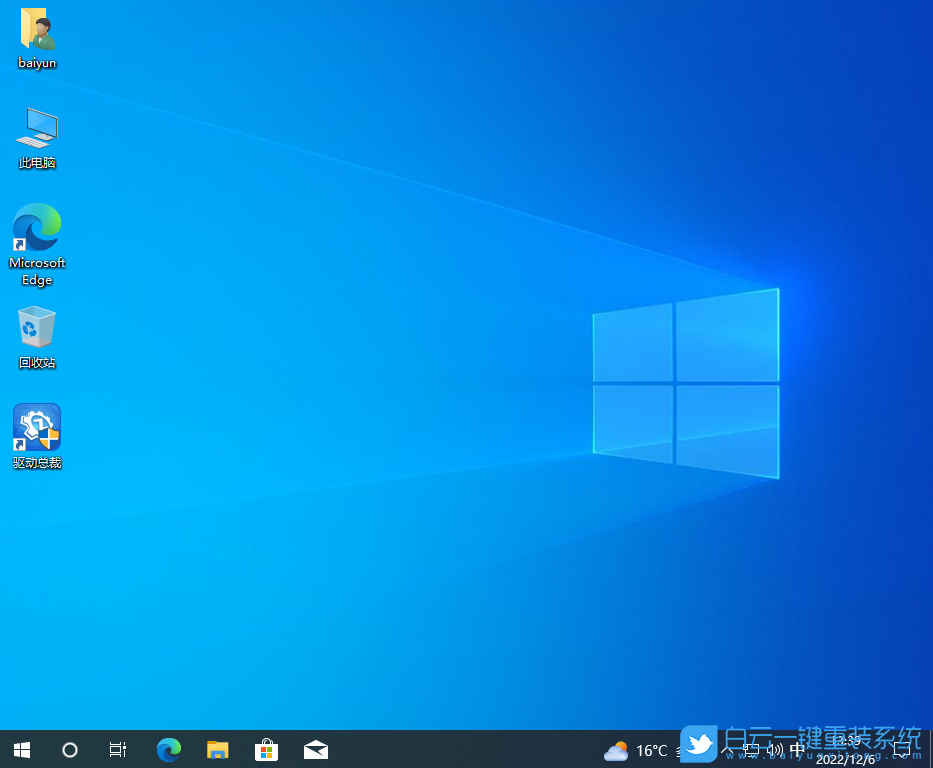
方法二:
1、首先,按鍵盤上的【 Win + X 】組合鍵,或右鍵點擊左下角的【Windows開始徽標】,在打開的隱藏菜單項中,選擇【設置】;

2、Windows 設置窗口,搜索框可以查找設置,也可以直接點擊【更新和安全(Windows 更新、恢復、備份)】;
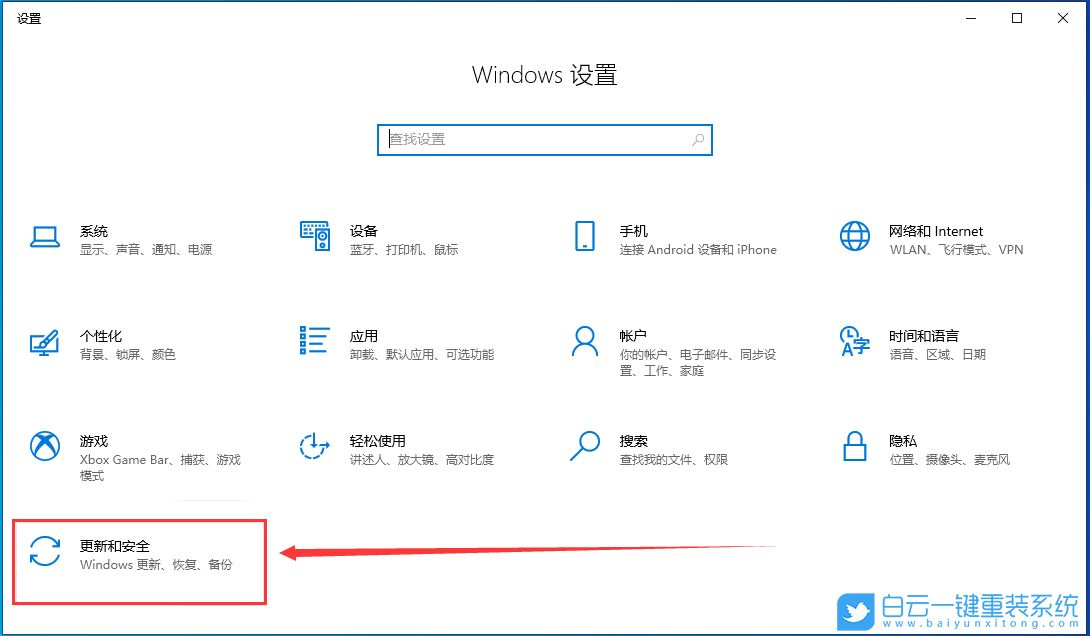
3、更新和安全主頁設置窗口,左側邊欄點擊【恢復】,右側點擊恢復重置此電腦下的【開始】;
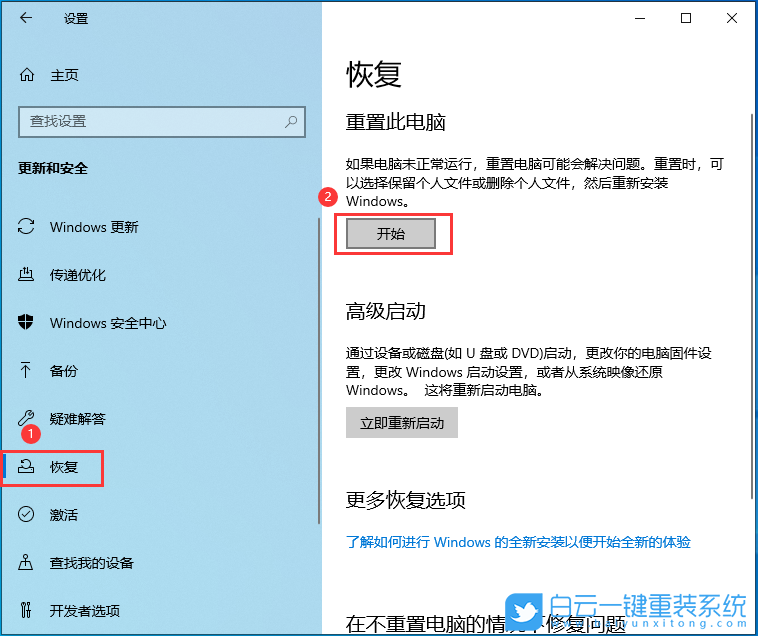
4、初始化這臺電腦,大家可以根據自己的情況選擇,是【保留我的文件(刪除應用和設置,但保留個人文件)】,還是【刪除所有內容(刪除所有個人文件、應用和設置)】;

5、你希望如何重新安裝 Windows?點擊【云下載(下載并重新安裝 Windows)】;
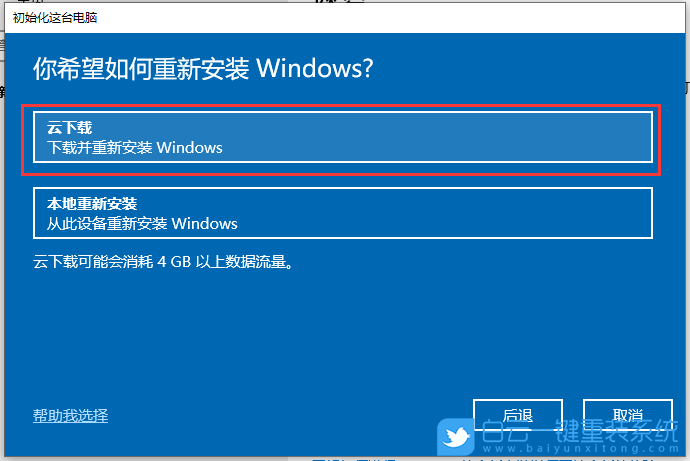
6、提示的設置沒有問題的話,點擊【下一步】;
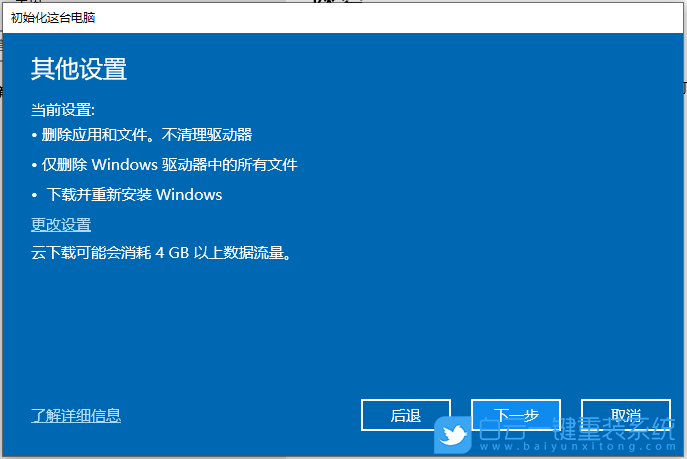
7、準備中,這不會需要太長的時間;
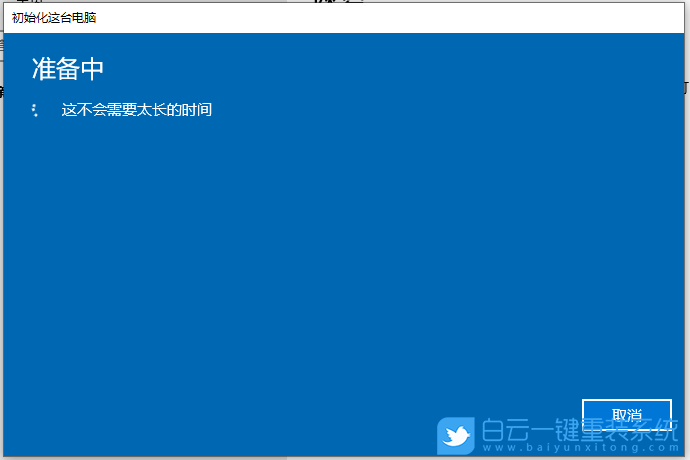
8、準備就緒,可以初始化這臺電腦,確定沒有問題,直接點擊【重置】;
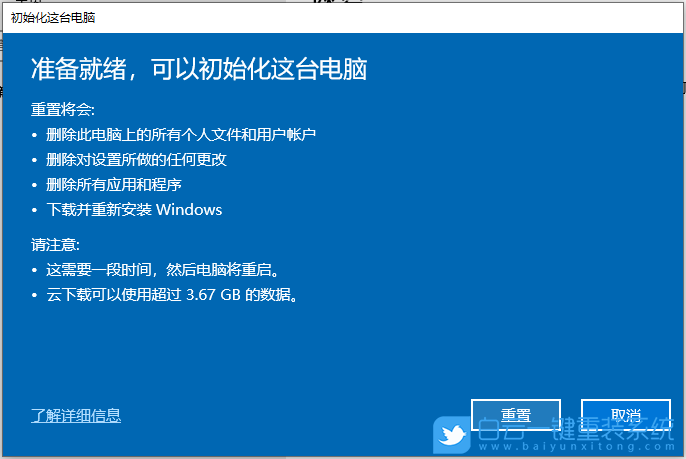
拓展知識:Win10電腦分盤
注意事項:重要數據請做好備份,以確保Win10分區數據完整安全
1、右鍵點擊【此電腦】,在打開的菜單項中,選擇【管理】;
1、右鍵點擊【此電腦】,在打開的菜單項中,選擇【管理】;

2、計算機管理窗口,點擊左側存儲下的【磁盤管理】,然后在右側,選擇【想要分區的磁盤】;
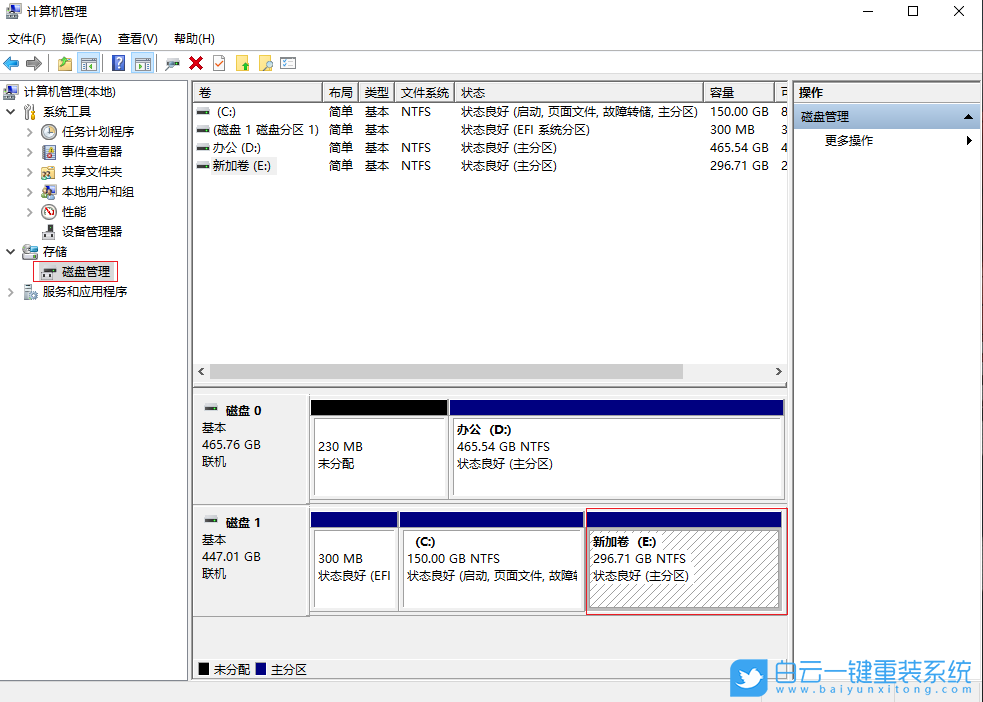
3、【右鍵】點擊想要分區的磁盤,在打開的菜單項中,選擇【壓縮卷】;
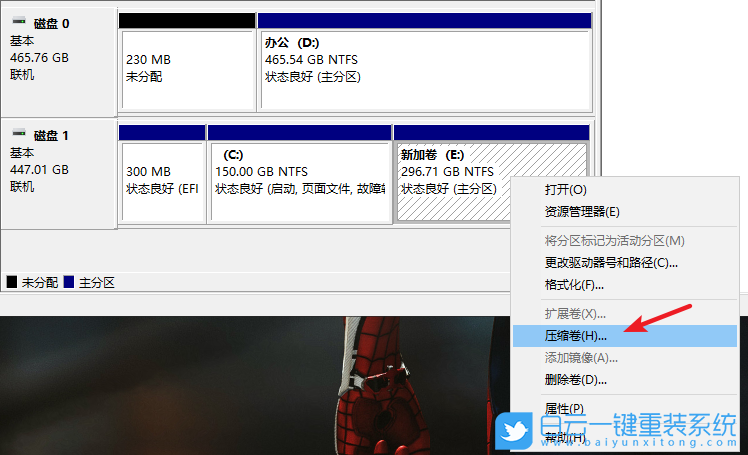
4、系統會自動查詢壓縮空間,壓縮窗口,輸入壓縮空間量一欄,輸入【要壓縮的空間量】,然后點擊【壓縮】;
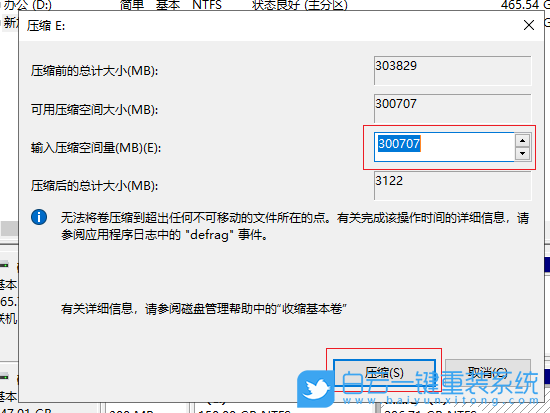
5、接著,會出現未分配,可用空間,黑色區域。【右鍵】點擊該區域,在打開的菜單項中,選擇【新建簡單卷】;
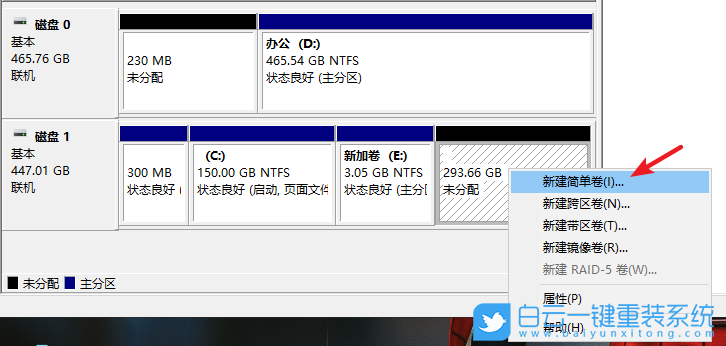
6、新建簡單卷向導,點擊【下一步】;
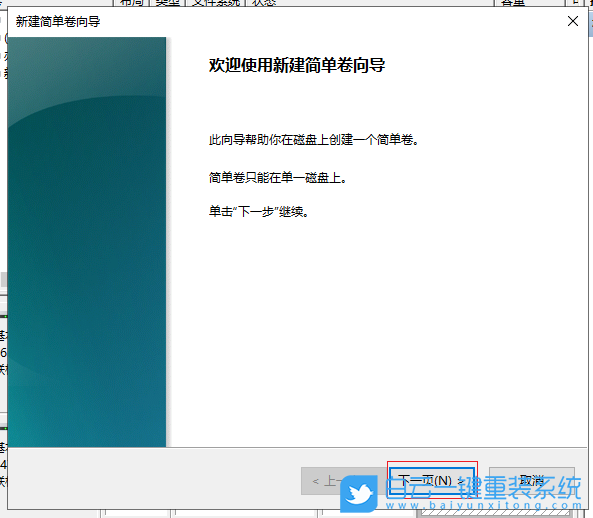
7、指定卷大小,選擇介于最大和最小值的卷大小,在新建簡單卷大小中,輸入【想要的大小】,點擊【下一步】;
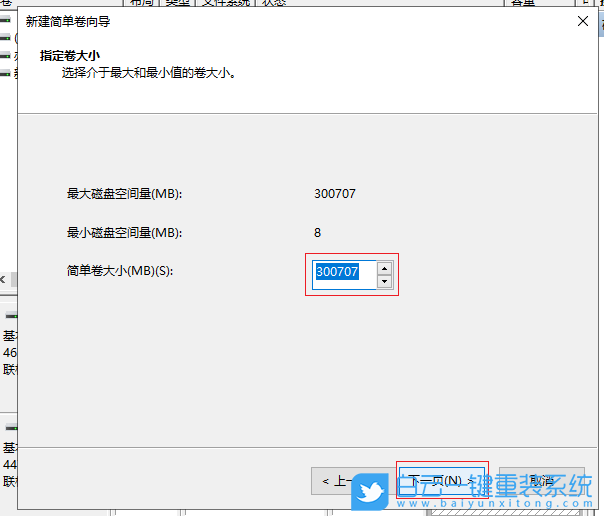
8、分配驅動器好和路徑,為了便于訪問,可以給磁盤分區分配驅動器號或驅動器路徑,在分配以下驅動器號欄中,選擇【任意一個盤符(未使用盤符)】,點擊【下一步】繼續;
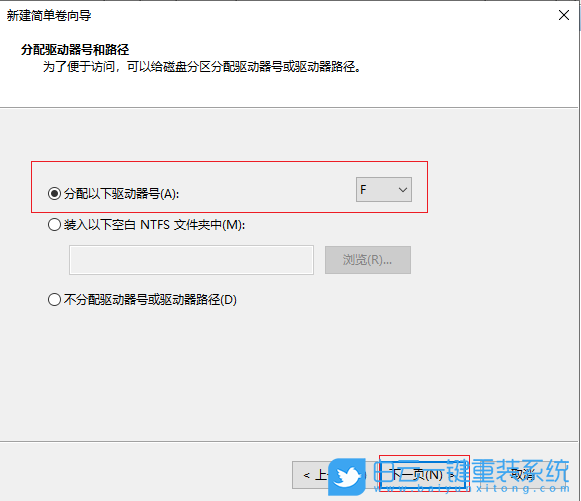
9、格式化分區,要在這個磁盤分區上存儲數據,你必須先將其格式化,點擊【按下列設置格式化這個卷】,將文件系統選為【NTFS】,然后點擊【下一步】,最后點擊【完成】即可;

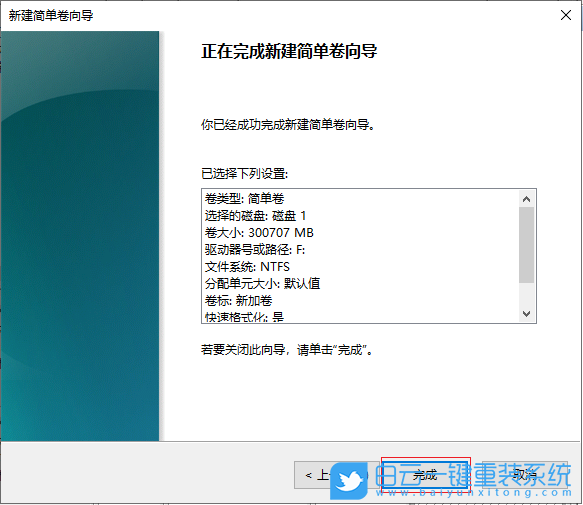
以上就是怎么在電腦中一鍵本地重裝Win10系統文章,如果這篇文章的方法能幫到你,那就收藏白云一鍵重裝系統網站,在這里會不定期給大家分享常用裝機故障解決方法。

Win10如何在非觸屏設備打開經典模式屏幕鍵盤|怎么打開屏幕鍵盤使用搭載win10系統的 觸屏設備用戶打開屏幕鍵盤,可以直接按設置 - 設備 - 輸入,里面就可以找到屏幕鍵盤的開關。 但是對

聯想拯救者刃7000K 2021臺式電腦11代CPU怎么裝Win7聯想拯救者刃7000K 2021系列臺式電腦,是聯想推出的臺式電腦,目前共有4款產品。英特爾酷睿i開頭11代系列處理器,默認預裝




